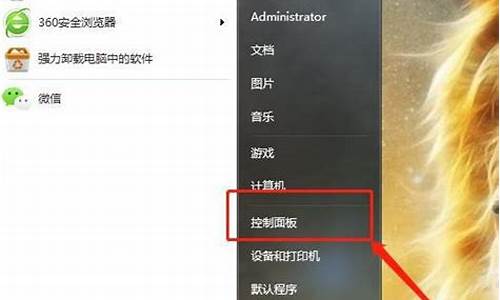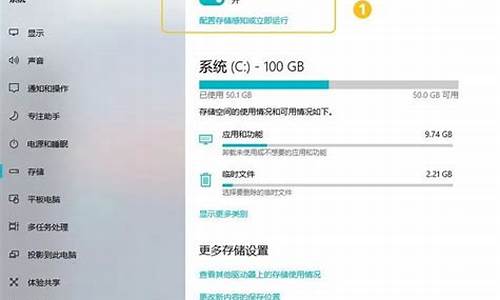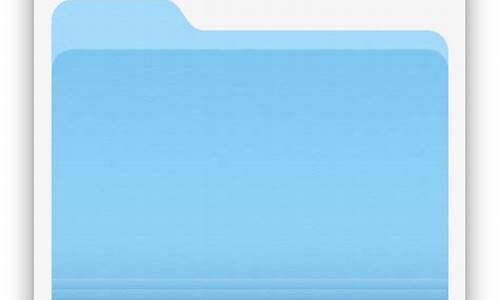电脑系统默认游览器怎么设置到桌面_电脑系统默认游览器怎么设置

在日常使用电脑时,我们经常会使用浏览器来上网浏览各种网页。如今,市场上有很多种浏览器可供选择,比如谷歌浏览器、火狐浏览器、IE浏览器等。但是,在一些情况下,我们会需要将默认浏览器修改为其他的浏览器。下面将介绍如何修改默认浏览器的方法。
一、在Windows10操作系统上修改默认浏览器
1.点击开始菜单,在搜索框中输入“默认应用程序”,点击打开“默认应用程序设置”。
2.找到“网页浏览器”,点击该选项后会显示当前设置的默认浏览器。
3.点击“更改”按钮,然后选择其他浏览器作为新的默认浏览器。
4.此时,系统会弹出提示框告知修改成功。
二、在Windows7操作系统上修改默认浏览器
1.点击开始菜单,在搜索框中输入“默认程序”,点击打开“默认程序”选项。
2.找到“网页浏览器”,点击该选项后会显示当前设置的默认浏览器。
3.点击“更改程序”,然后选择其他浏览器作为新的默认浏览器。
4.此时,系统会弹出提示框告知修改成功。
总结:
以上就是在Windows10和Windows7操作系统上修改默认浏览器的方法,这种方法比较适合对电脑操作不熟悉的用户进行操作。需要注意的是,修改默认浏览器需要根据自己的需求和实际情况选择最为适合自己的浏览器,并且在修改默认浏览器时需要保证网络连接正常,否则可能会影响设置的生效。
Win7系统中IE浏览器是系统自带的一款浏览器,很多用户都喜欢用其浏览器网页,那我们要如何把ie设置为默认浏览器呢?可能不少网友都有这样的疑问,那么今天小编就来教大家win7系统设置ie为默认浏览器的方法。感兴趣的也可以往下看哦。
设置方法如下;
方法一、
1、首先打开ie浏览器,找到设置-Internet选项,并点击。
2、接着在出现的界面框中选择程序,可以看到“设置为默认浏览器”的选项。
3、点击“设为默认值”,然后确定,这样,我们就把ie设为了默认浏览器。
方法二、
1、首先,在左下角开始菜单搜索“控制面板”。
2、接着,在控制面板中点击“程序”。
3、然后,在新出现的界面中选择“设置默认程序”。
4、最后,我们再默认程序设置窗口的左边选择“InternetExplorer”,并在右边窗口点击“将此程序设置为默认值”,并点击确定,这样我们就设置好默认浏览器。
上面就是win7设置ie为默认浏览器的方法啦。有用户想要设置的话可以按照上面的步骤来操作哦。
声明:本站所有文章资源内容,如无特殊说明或标注,均为采集网络资源。如若本站内容侵犯了原著者的合法权益,可联系本站删除。